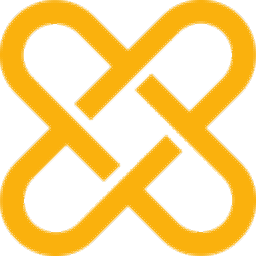
pixyz studio 2020.2
附安装教程- 软件大小:593 MB
- 更新日期:2021-03-02 16:43
- 软件语言:英文
- 软件类别:3D/CAD软件
- 软件授权:修改版
- 软件官网:待审核
- 适用平台:WinXP, Win7, Win8, Win10, WinAll
- 软件厂商:

软件介绍 人气软件 下载地址
pixyz studio
提供模型设计和可视化编辑功能,可以将您的CAD模型数据优化以后添加到任意3D资源上使用,让用户可以快速在制造软件上设计相关的零件,软件提供很多编辑工具,支持材质编辑器、纹理编辑器、合并相同的材料、合并相同的纹理、从场景中清除所有材质、从线创建纹理、从管道中提取中性轴、从线创建管道,帮助用户快速优化CAD数据,从而将优化的数据添加到Unity,3DS
Max,Maya,虚幻引擎等软件上继续使用,软件也可以修复CAD形状、组装面,优化删除重复的面、优化循环并修复拓扑,支持从具有细分补丁属性的细分形状中创建BRep形状,如果您需要pixyz
studio 2020软件就可以下载使用!
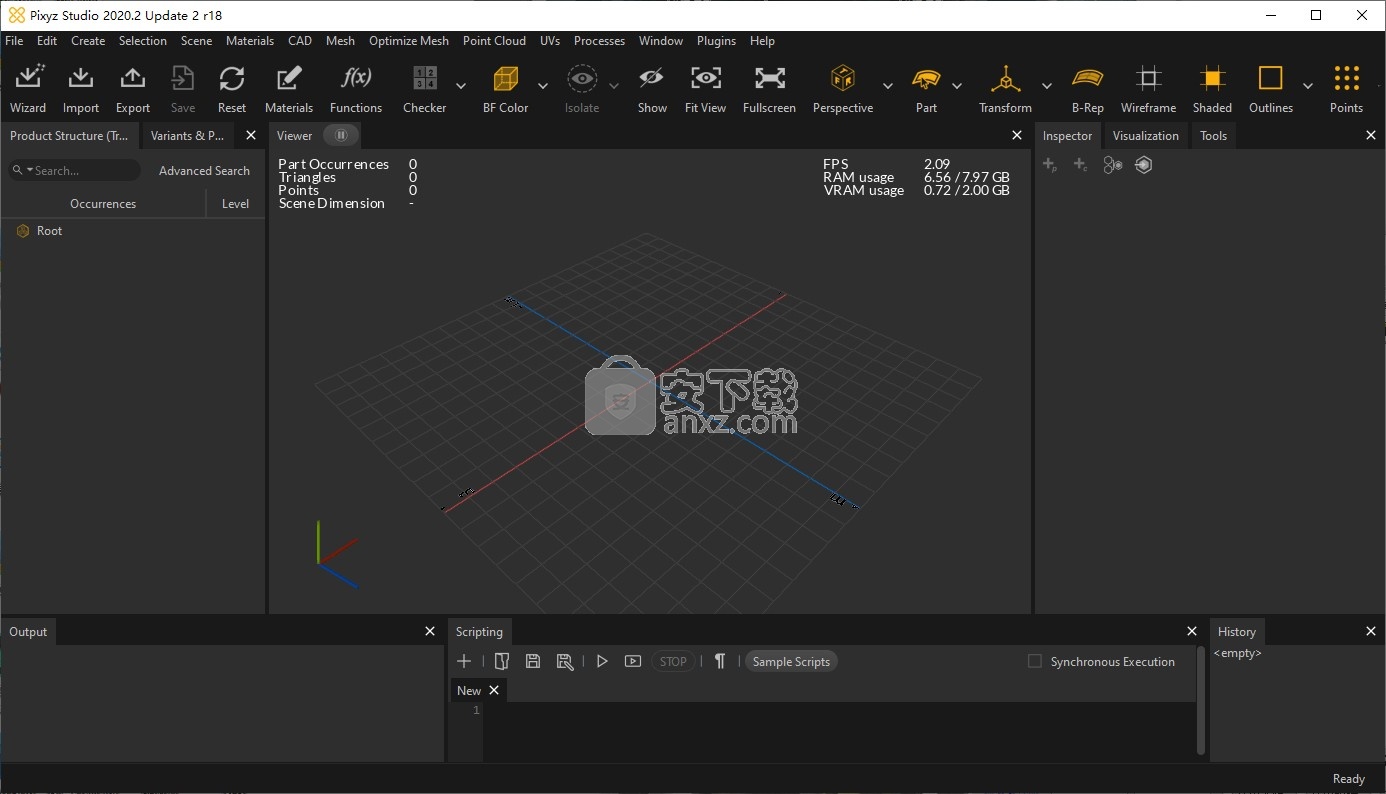
新版功能
借助Pixyz Studio,几乎可以从任何CAD模型创建具有完美细分网格的优化3D资源,随时可以将其导出到任何3D工具,例如Unity,3DS Max,Maya,虚幻引擎...
Pixyz Studio是将复杂数据从CAD工程世界带到可视化世界的完美工具,可以轻松集成以创建新的强大的可视化体验。
Pixyz Studio可帮助公司和3D用户将其CAD数据重新用于任何可视化场景。
1、改进的JT导入
JT是产品开发和制造之间的行业标准格式,广泛用于汽车行业,它可以确保轻量级模型,同时存储许多信息,例如几何,元数据,属性和PMI(产品制造信息)
在Pixyz,我们为性能赋予了重要价值,并且导入JT文件的时间对于用户的工作流程而言过长。在Pixyz Studio 2020.2中,大大增强了JT格式的导入。用户可以期待许多改进:
All JT versions supported
功能齐全的支持:网格和精确几何(BRep),元数据,PMI,颜色,高级材料(纹理和UV)
更好的内存消耗处理,可以成功加载超大型模型
更好的性能(导入网格物体时,可以预期将导入速度提高多达x5倍)
注意事项:些JT文件可以包含一些LOD,它们存储为网格。这些在Pixyz中尚不支持。读取此类文件时,将导入最高级别的详细信息。
-仅导入已更改为2020.2释放。下一版本将改善导出

2、支持3D动画
许多模型可以动画制作,尤其是来自游戏行业的模型!
在版本2020.2中,Pixyz Studio现在支持动画的概念,使3D艺术家和用户可以使用Pixyz工具箱的全部功能来优化动画模型!
支持进出口3D主要交换格式的动画:FBX,glTF和USD
支持实体动画和骨骼动画(皮肤)
用户界面中的动画播放器可可视化导入的动画剪辑(支持多个剪辑)
保留所有主要优化算法的动画(骨骼/关节和皮肤)

3、改进了"抽取到目标"功能
在3D数据准备中,控制模型的多边形数量通常很重要,例如,由于设备的性能会显示模型(例如,建议HoloLens最多使用100000个三角形)
这就是"抽取至目标”功能的目的:用户可以便模型的polycount符合他的需要。
改进了这一强大而重要的功能,以对抽选过程进行更多的控制,而不仅仅是对多边形计数目标进行控制,以控制最终网格的质量。
在Pixyz Studio 2020.2中,用户可以使用权重,以保留其模型的特定属性。例如,应用了纹理的游戏角色在抽取时需要保留其UV。对于CAD模型,保留硬边可能更为重要。

4、新的"组合网格"功能
Pixyz Studio 2020.2附带了一个新的"合并网格”功能,该功能可以从具有自己的材质和纹理的多个网格中生成具有单一材质(和纹理)的单个网格。结果是外观相似的模型,减少了绘制调用的数量:
几何不会修改,只会合并在一起
将所有UV合并并重新打包到一个Atlas中
·再生紫外线的可能性
所有材料信息都被传输到一组纹理(漫反射,法线贴图,不透明度.)中,由应用于组合网格的单个材料使用

5、改进的gITF格式
gITF是3D数据交换的一种重要格式,越来越多地被使用。Pixyz Studio 2020.2带有glT格式的优化实现,这意味着:
-70%进口时间
支持导入和导出动画
线和点(包括顶点颜色)被导出
提示:可以对点云进行优化,并从Pixyz Studio中将其导出为glTF/GLB文件,以便在WebGL查看器(如Babylon/S)中可视化!

6、改进的RVM格式
Pixyz Studio 2020.1中引入了对RVM格式的支持。
RVM文件广泛用于石油和天然气项目,通常是非常庞大的资产,有成千上万个零件,可能对您的硬件要求很高。因此,我们在Pixyz Studio 2020.2中升级了RVM实施,以更好地处理此格式并为您提供更高的导入和查看器性能。
在实例导入时提供支持,从而在大型模型上提供更高的性能
支持*ATT文件中包含的元数据
更快的导入
减少内存消耗
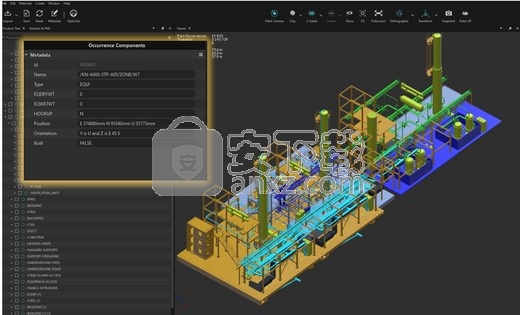
7、支持Autodesk Recap格式
Pixyz Studio 2020.2支持导入从Autodesk ReCap导出的文件,Autodesk ReCap是处理大型点云数据的领先软件:
支持*.RCP和.RCS文件导入
point Cloud geometries
对于每个点,检索位置,颜色和强度
可以导入捕获点云的视点(球体+360纹理)
扫描仪的特征被检索为元数据信息
注意事项:在Pixyz Studio 2020.2中导入ReCap文件需要使用有效的Autodesk帐户安装ReCap SDK注意:在Pixyz Studio 2020.2中导入非常大的ReCap文件(具有数百万个点)需要大量内存!
可以在22秒内用24 Go of Ram导入1.24 Go文件。但是,我们不建议使用此配置为每个文件超过3个Go。

8、将Pixyz场景推送到Unity Reflect
Unity Reflect是Unity Technologies提供的一种解决方案,用于传输来自某些第三方3D解决方案(例如Revit或Navisworks)的3D数据。现在也可以选择Pixyz Studio,的确可以解锁Reflect的更多CAD和3D格式。
通过单击按钮,您可以将开放的Pixyz Studio场景中包含的网格推到Reflect and Unity,在其中您可以在顶部创建一些令人难以置信的虚拟体验,例如用于协作目的或现场可视化。

9、UX常规增强
Pixyz Studio 2020.2改进了用户体验,增加了新功能并进行了调整,以便数据准备体验更加顺畅!
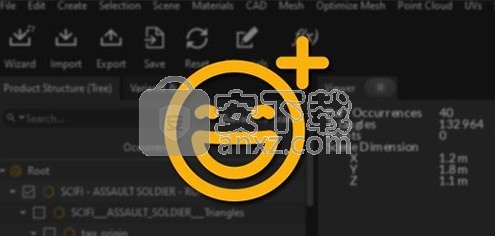
软件特色
1、选择工具
选择工具使您可以使用边界框从查看器中选择出现的事件。您可以在“工具”面板中找到它。
激活后,将出现一个带有特定操作Gizmo的框。您可以分别使用箭头或小方框随意移动或缩放它。默认情况下,边界框“保持比例”,这意味着该框的尺寸将在相同级别缩放,但是您可以决定停用此属性并输入特定值。
严格意义 上来说,“严格包含”仅选择完全放置在框中的事件。
“选择预览” 为您指示哪些事件受到选择框的影响。
放置好框后,您需要通过单击右侧的选择按钮来验证选择。
注意您不能与“ UV投影工具”同时使用“选择工具”
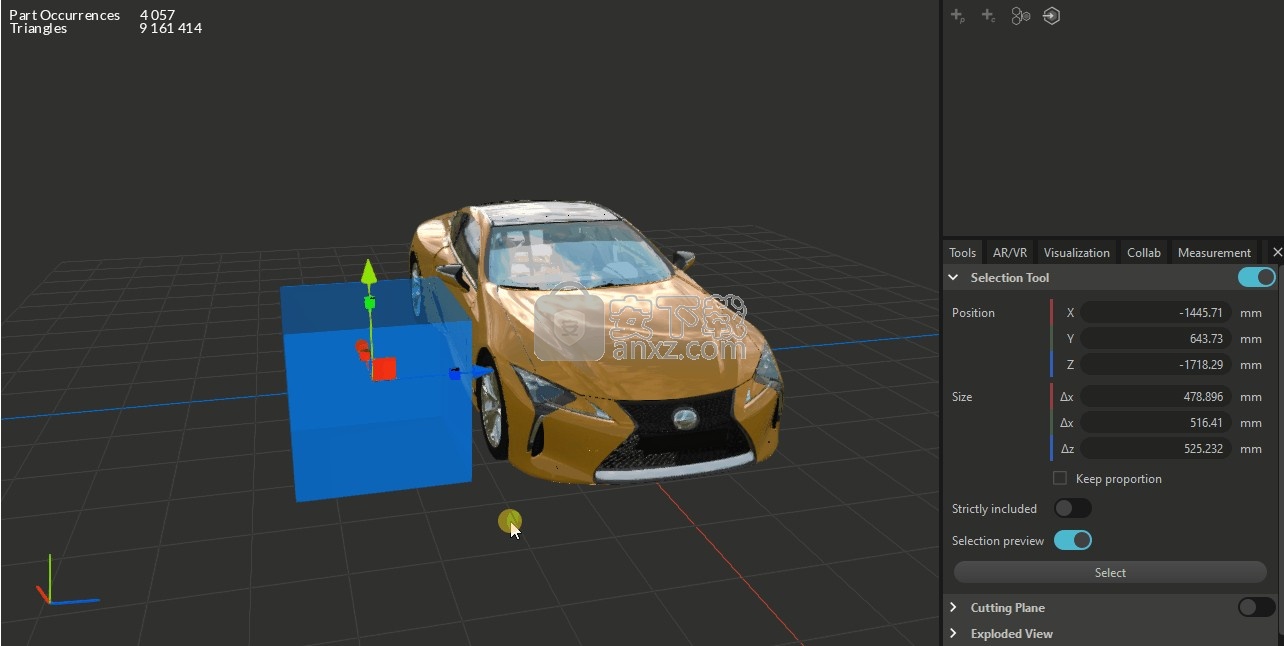
2、切割平面
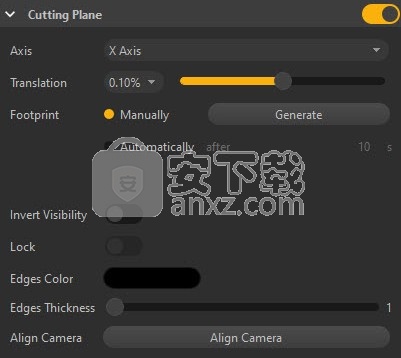
切割平面工具允许可视化模型的内部零件。
激活工具后,场景中包含的所有零件都会受到切割平面的影响。
工具参数
使用切换按钮激活该工具。
选择切割轴并滑动平移光标以移动切割平面。
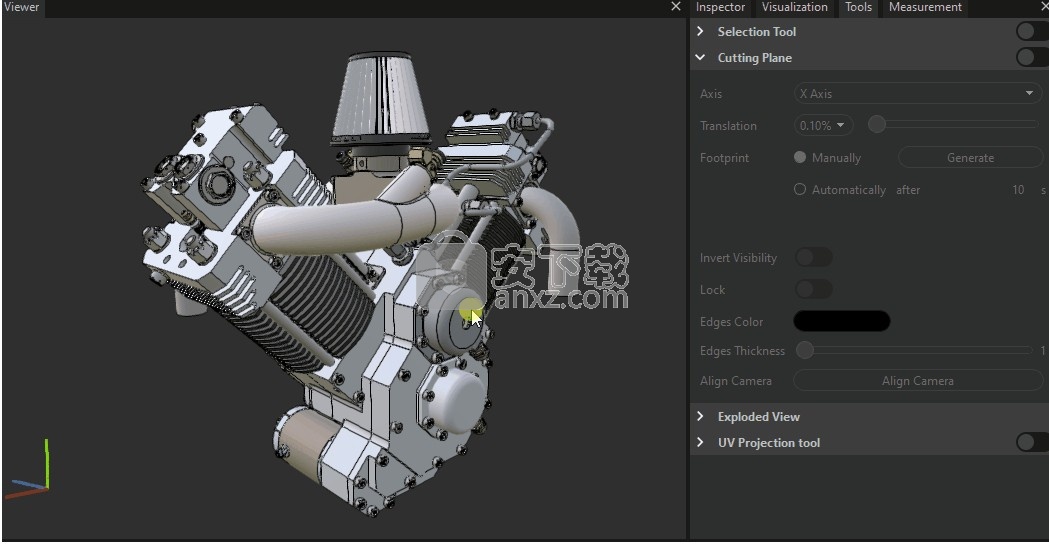
3、分解图
“爆炸视图”功能根据定义的轴(XYZ,平面或单轴)向外扩展所有模型零件。该工具可以可视化元素内的所有组件。
默认情况下,爆炸的中心 位于场景的原点(发生根的枢轴点,您可以选择它以检查其位置)。为了拥有出色的爆炸场景,您可以决定创建一个或多个爆炸中心并将其放置在所需的位置。
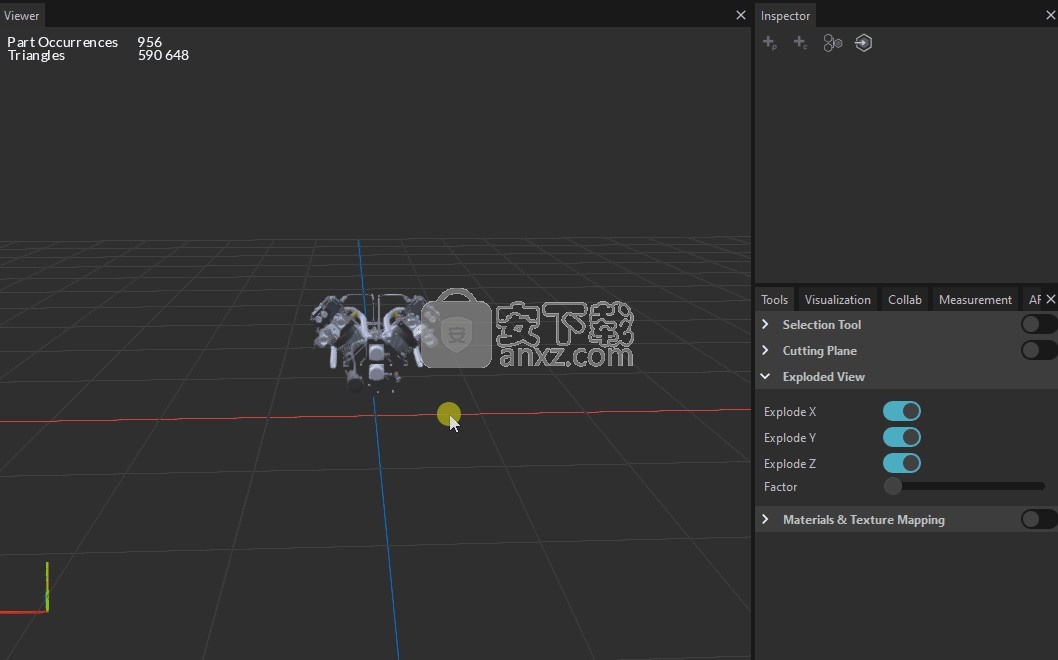
4、紫外线投影工具
材质和纹理贴图(UVs)的概念
纹理映射是一种用于在计算机生成的图形或3D模型上定义高频细节,表面纹理或颜色信息的方法。它最初指的是漫反射贴图,这是一种将像素从纹理简单地映射到3D表面(将图像“包裹”在对象周围)的方法。(维基百科)
换句话说,如果您要应用由纹理组成的材质(非光照纹理材料,PBR材料, 例如我们的Realitistic材料库),则 您的实例需要具有 纹理贴图 (在CAD概念中它们称为UV贴图)。
如果您的事件没有纹理映射,则在应用具有纹理的材质时,该软件将获取纹理的第一个像素并将其复制到事件的所有表面上。
要检查您的事件是否呈现纹理贴图,可以使用替代材料“ Checker” ,该材料以带编号和彩色的棋盘格(左侧图片)显示贴图。如果没有任何纹理贴图,您将在表面看到灰色。(右图)
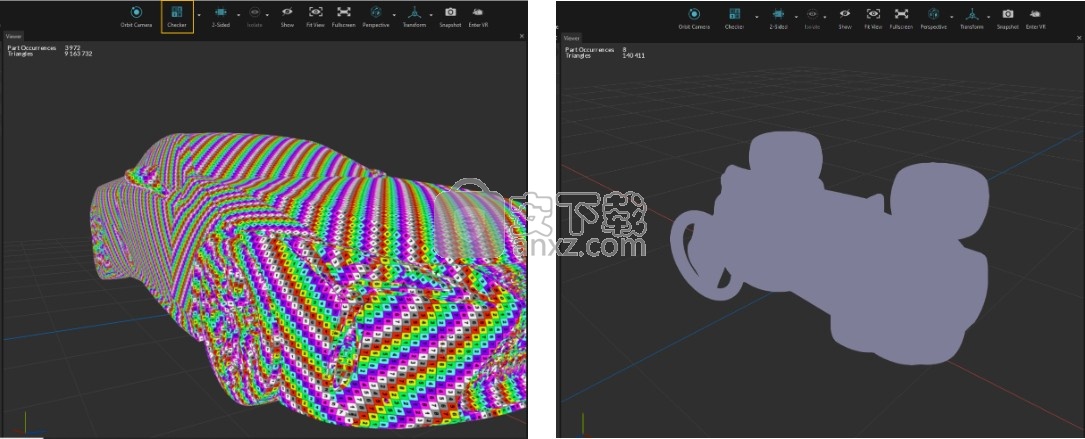
5、材质和纹理贴图(UV)投影工具
在Pixyz Studio中,您可以使用我们的工具创建纹理映射。
您需要激活它并选择一个或多个实例以应用具有特定尺寸的特定投影。默认情况下,如果应用于所选事例的材质由纹理组成,则“材质和纹理贴图”工具将向您显示该材质的预览。
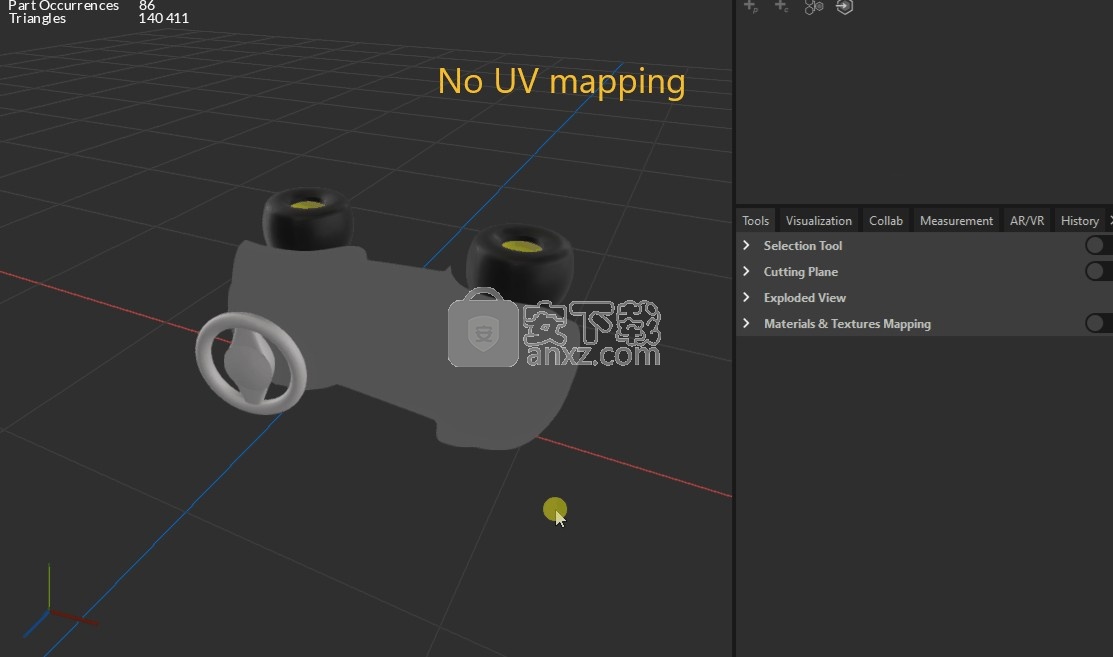
安装方法
1、打开PiXYZStudio-2020.2.2.18-win64.exe软件直接安装,点击下一步
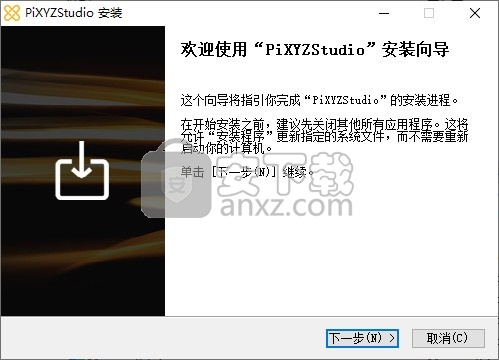
2、提示软件的安装协议,点击接受
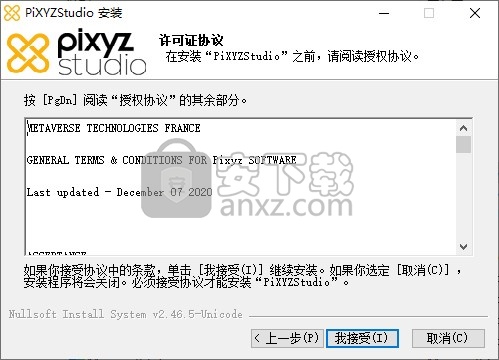
3、软件的安装地址C:\Program Files\PiXYZStudio
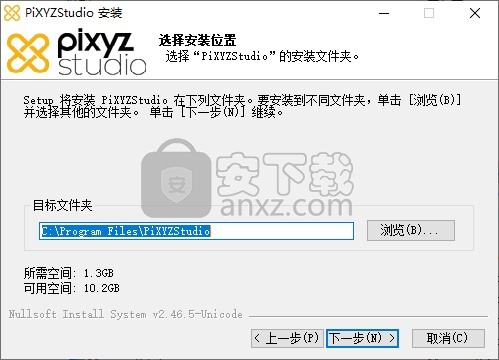
4、提示软件的安装进度,等待安装结束
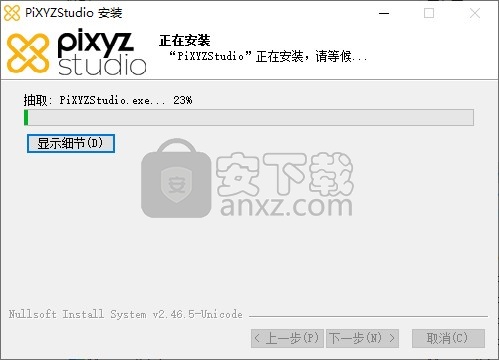
5、提示软件的安装完毕界面,点击完成
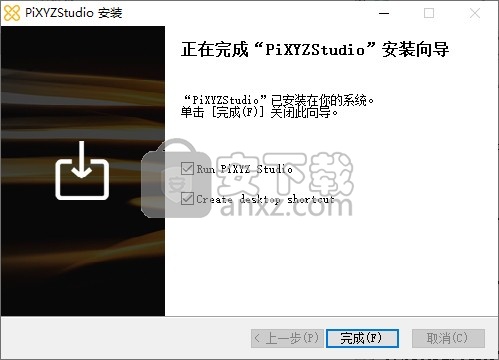
方法
1、将补丁PiXYZStudio.exe复制到安装地址替换主程序
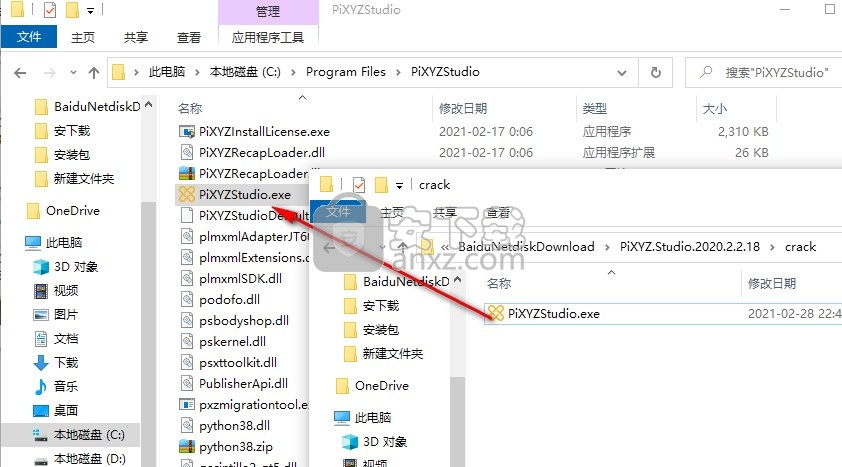
2、替换地址是C:\Program Files\PiXYZStudio
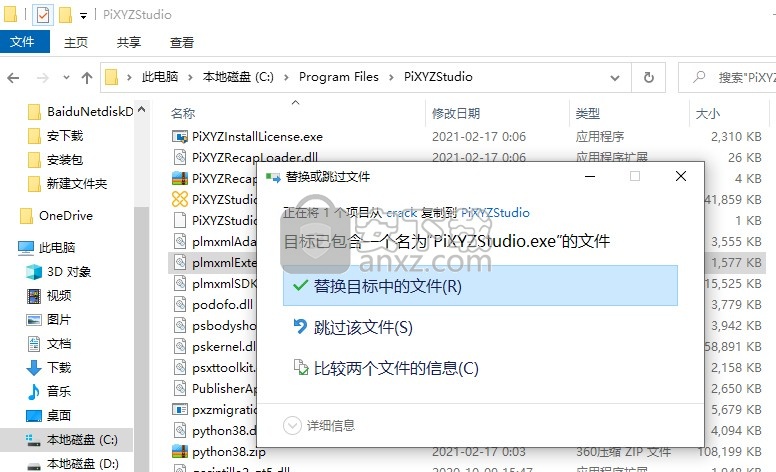
3、打开主程序就可以正常使用,等待软件启动结束
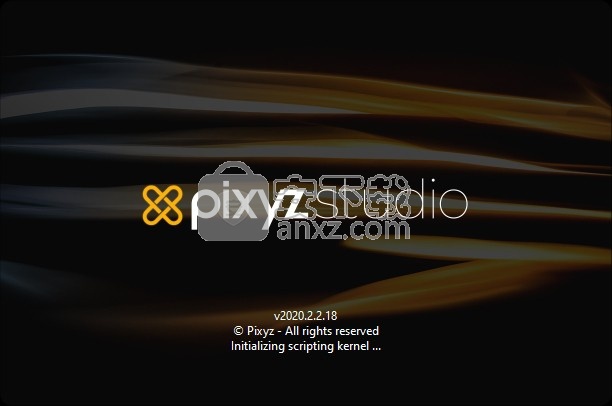
4、如图所示,现在就可以在软件上设计模型
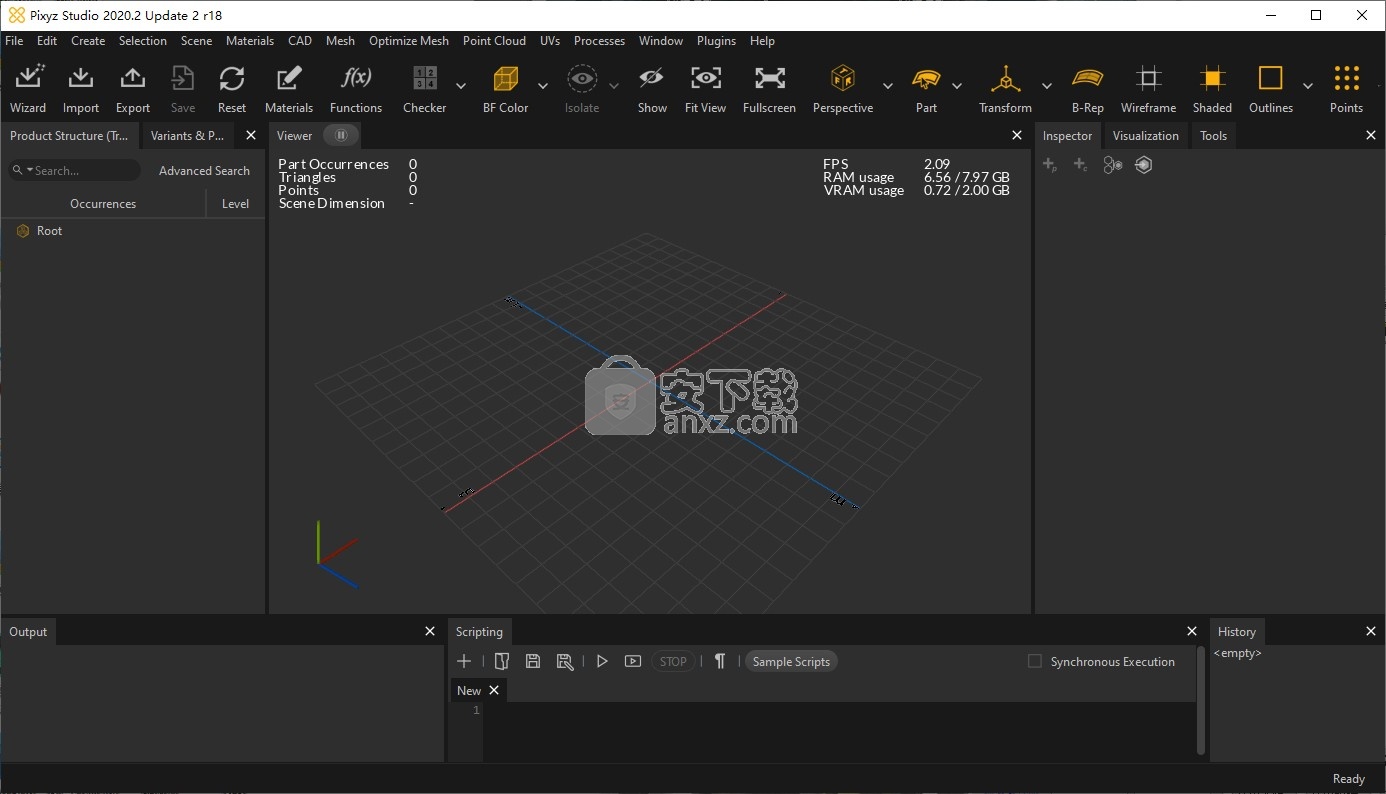
官方教程
导航控件
Pixyz Studio提供2种不同的模式在视口中导航:
“标准”模式(类似DCC的导航)-默认模式
“类似类风湿性导航”模式(仅限鼠标)。
注意您可以在“首选项” 窗口中或从“可视化”面板中选择3D查看器导航模式(子菜单“设置” )
要在视口中操纵相机的位置和方向,请对每种导航模式使用以下组合键:
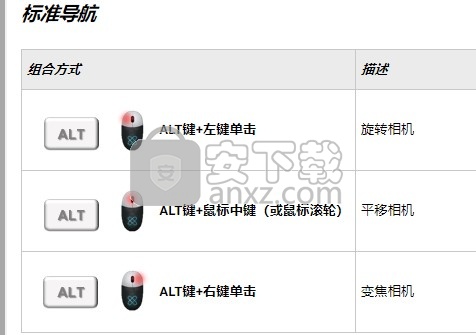
类似于Catia的导航
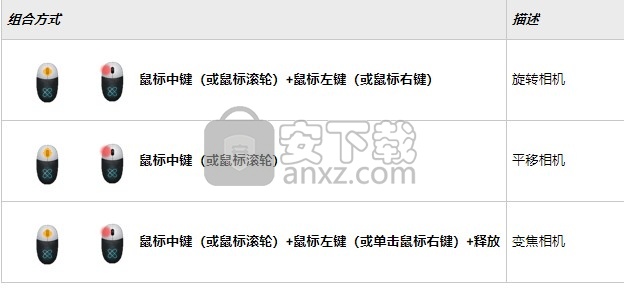
相机旋转中心
旋转中心是相机的枢轴点。
它在视口中通过3D移动和旋转Gizmo(称为轨迹球)来表示,以帮助您操纵视图:

鼠标中键(或鼠标滚轮);更改旋转中心(相机枢轴点)。自动将相机视图居中于所选像素。
单击需要在视口中存在的事件(零件)上执行。
约束上轴
通过切换“约束上轴”参数(从“首选项”窗口或“可视化”面板中),可以防止摄像机围绕上轴旋转。
适合相机视图
要将摄影机视图适合视口中当前选择的零件,请使用:
CTRL + F键盘快捷键
Studio工具栏中的适合视图按钮:

注意如果在视口中未选择任何内容(或选择了“根”节点),则视图将适合场景的边界框。
选择控件
场景中存在的零件(零件出现)可以直接从视口中选择。
要选择零件,请使用以下控件:
单击选择
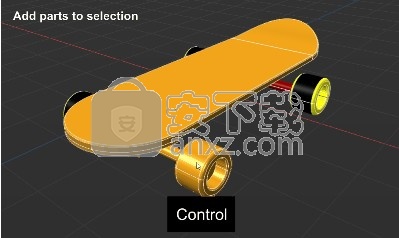
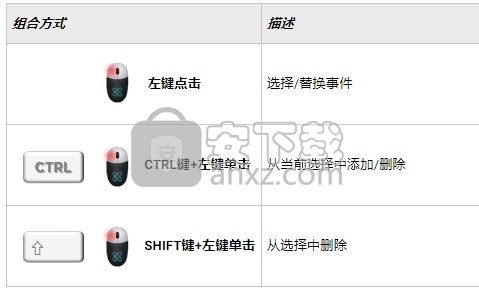
区域选择
区域选择是指用户在视口中绘制选择矩形(鼠标拖动)时。
使用以下控件来选择具有“区域”选择的零件:
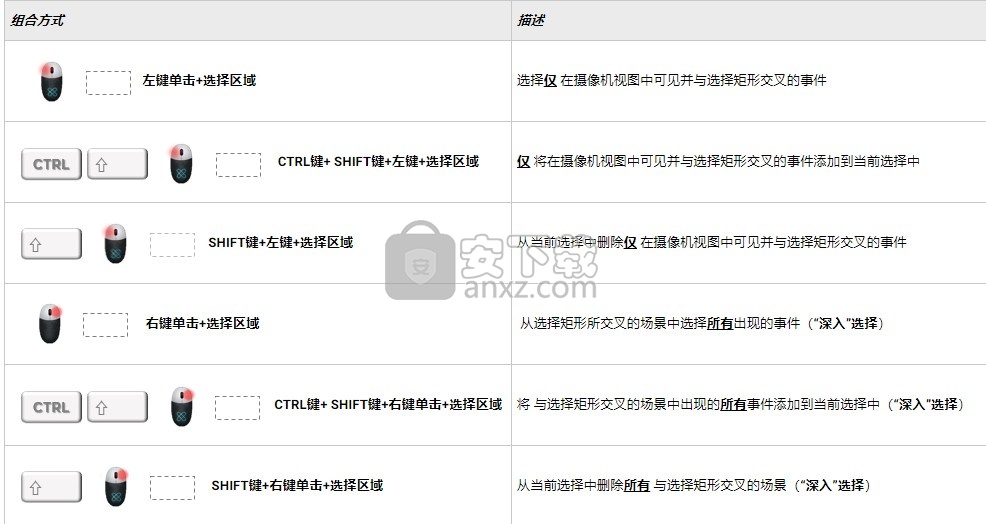
警告用鼠标右键单击“深度”选择将选择选择矩形中包含的所有零件,包括被遮挡的零件 (意味着被其他零件完全隐藏)。与鼠标左键选择相反,鼠标左键单击 不会选择被遮挡的零件。
注意将选择与选择矩形交叉的所有零件:它们不必完全位于要选择的矩形中(一个像素就足够了)。
选择显示

在查看器中,被选择的零件以彩色轮廓突出显示,该轮廓描述了选择的轮廓以及半透明的彩色覆盖物。
此选择模式旨在帮助区分3D场景其余部分可能隐藏的零件,并使操作和导航更加舒适。
自定义选择
通过微调以下参数,在“编辑菜单” > “首选项”(F9) >“查看器” >“选择”中调整“选择”外观:
选择颜色:设置轮廓线和叠加层的颜色
原型选择颜色:为拥有原型的事件设置轮廓和覆盖图的颜色
轮廓线厚度:设置轮廓线的厚度
ShowOutline :设置轮廓可见性
ShowOverlay :设置覆盖可见性
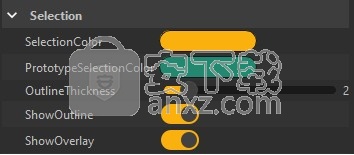
照明模式

由于虚拟照明和应用于它们的虚拟材质,Pixyz Studio场景中存在的3D对象(零件)可以在Viewer中实时渲染。
Viewer可以用于2种不同的照明模式:HDR照明 或标准照明。
HDR照明
在数据准备过程中,以更加逼真的方式可视化模型,使其接近最终应用中将要使用的模型的样子,这一点很重要。
这就是为什么默认情况下,查看器使用HDR照明 (或IBL )从场景中照明零件的原因。意味着默认情况下,将使用HDR环境贴图来照亮场景。
借助HDR照明,Viewer可以更逼真的方式显示着色器,从而使材质具有更好的外观。
所有材质类型(标准,PBR,颜色...)均受HDR环境图的影响。
可以直接使用8个HDR贴图,并且可以从“ Lighting&Environment”面板中进行访问。

标准照明
由于使用更简单的照明来可视化场景也很重要,因此可以使用放置在场景周围的4个简单定向光源(传统模式)来选择标准照明。
注意从标准照明切换 为HDR照明时 ,将禁用标准照明使用的4个默认灯。同样,可以将默认的灯光插入到产品结构中(从“创建菜单”中)以便进行调整。
环境光遮蔽
可以启用“环境光遮蔽”后处理(SSAO ),以模拟曲面之间的接触阴影,并为在Viewer中实时显示的渲染添加一点真实感。

注意SSAO 是基于屏幕上显示的整个图像的后效果,在视口中渲染的最终图像中所有可见的对象都将受到该效果的影响,包括网格,变换Gizmo,线条,场景轴...如有必要,请关闭其可见性。
定制产品结构
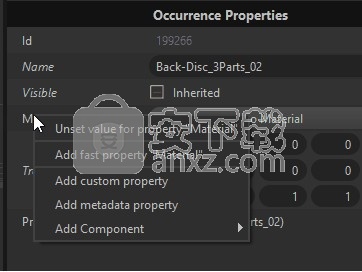
默认情况下,“产品结构” 显示事件的名称及其可见性
为了在查看场景时获得效率,用户可以通过“快速属性”显示有关树中列出的事件的更多信息。
关于快速属性
每个事件都带有属性
将每个属性(ID,名称,材料,转换,原型或自定义属性)(在“属性”中)设为“快速属性”(在列中添加),即可使其在产品结构中可见。
该列显示树的每次出现的属性值。
警告为大量出现的场景显示很多快速属性可能会影响场景中导航的流畅性
显示快速属性
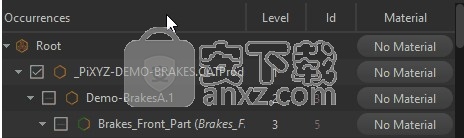
要将出现属性显示为快速属性:
选择一个事件
转到检查器 面板
在“出现属性”文件夹中,要显示为快速属性的属性行,右键单击该列中的属性,然后单击“添加快速属性“ PropertName””
或者:
右键单击“产品结构”中的一个事件
转到“添加快速属性”,然后单击所需的属性
删除快速属性
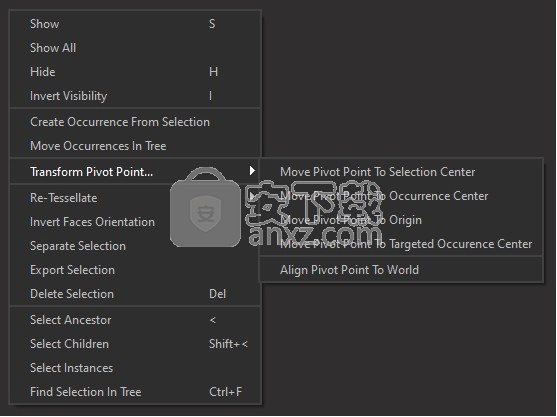
删除快速属性:
右键单击“产品结构”面板的顶部栏,名称为“出现次数”
通过单击上下文菜单中的专用行来删除所需的快速属性
转换枢轴点...菜单
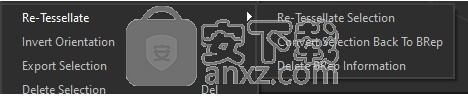
“移动枢轴点”菜单列出了用于移动事件枢轴点位置的功能。
默认情况下,事件的枢轴点由在包含该事件的原始3D文件中设置的方式定义。
导入时,Pixyz Studio会为每个事件检索枢轴点。
菜单选项描述
到选拔中心:对于选择的事件,将每个事件的枢轴点移动到所有事件的中心
前往发生中心:将事件的枢轴点(如果启用了“递归”参数,则将其后代移动到其边界框的中心)
到场景原点:将选定事件的枢轴点(如果启用了“递归”参数,则将其后裔移动到场景原点(0,0,0)
重新镶嵌菜单
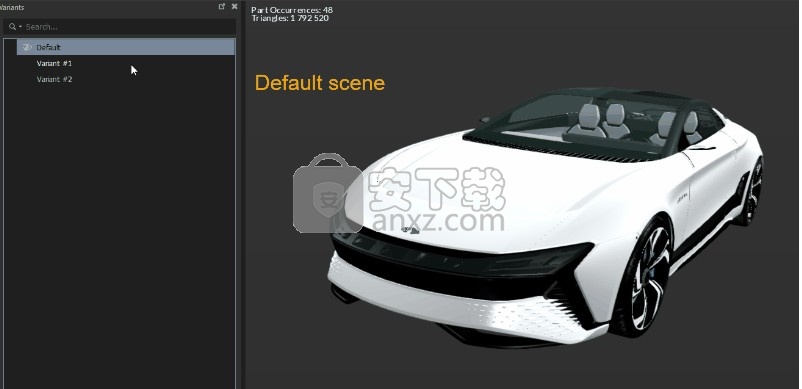
“重新镶嵌”菜单列出了用于管理重新镶嵌功能的功能:
菜单选项描述
重新镶嵌选择如果最初由Pixyz Studio从CAD / BRep曲面生成零件,则再次对它们进行镶嵌细分(使用“镶嵌”功能)
注意为场景的每个网格存储了细分参数,以帮助精确地细分细分,从而允许使用“重新镶嵌”功能。
将选择转换回BRep将选定的零件转换回其CAD / BRep表示形式
删除BRep信息删除选定零件上的所有CAD / BRep信息
变体和PMI
“变体和PMI” 面板是 可以管理从PMI继承的变体和视图的面板。
变体
通过保存有关事件位置,可见性和材质分配的场景状态,创建和显示默认场景的变体。
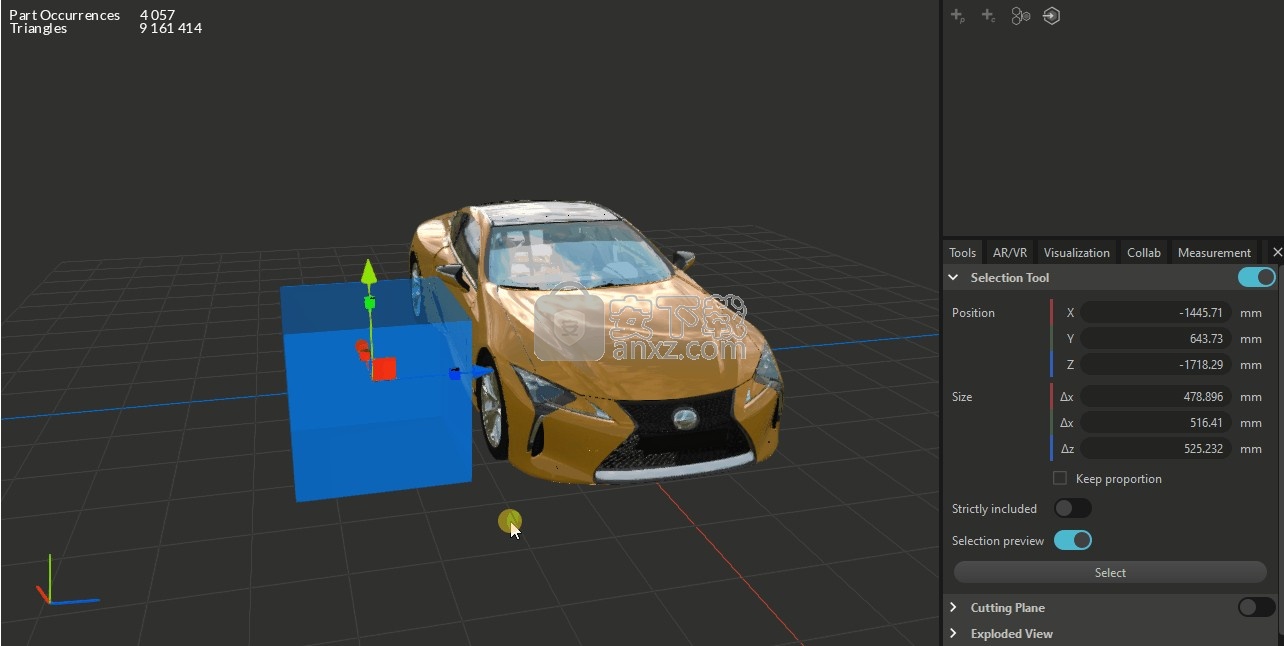
采购经理人指数
如有必要 ,某些CAD文件中包含的PMI 可以导入Pixyz Studio中。
导入PMI时,“变量和PMI”面板中将提供一个“ PMI”文件夹,您可以在其中使用它们。
注意
要使用CAD文件导入PMI,需要从“首选项(F9) > IO > PMI ”中打开参数“ LoadPMI”。
更新日志
发行日2020.2.2.18
(2020年2月17日发布)
更新
[导入]“ Revit”格式:添加了对2021版的支持
[导入]“ Solid Edge”格式:添加了对2021版的支持
固定的
[导入]“ Revit”格式:修复了Revit模型中不正确的UV坐标
[导入]“ 3DXML”格式:修复了可能导致错误模型分解的错误位置
[导入]“ STEP”格式:修复了某些STEP242文件的错误加载
[导入]“ Creo”格式:修复了可能丢失的几何形状
[功能]修复了“导出到反射”功能的错误(导出到Unity Cloud项目,导出BRep几何形状或具有未定义的纹理时)
[功能]修复了“不选择目标”的功能不选择隐藏的选择
[功能]修复了“智能定向面部”在某些情况下无法正确定向面部的问题
[工具]使用“紫外线投影工具”修复了潜在的崩溃问题
[UI]修复了撤消/重做快捷方式需要2次击键才能正常工作的错误
已知的问题
[功能]使用Solid动画优化模型时潜在的不兼容性和不稳定性
[查看器]使用环境贴图(HDR)照明时,将忽略“标准”类型材料的“发射”参数
[工具]测量捕捉行为不起作用(首先使用“创建线”功能来启用图元检测)
[功能]“爆炸体素”功能可清除材料分配,但不应
[功能]“凸包”功能较慢,并产生不确定的结果(实验性)
人气软件
-

理正勘察CAD 8.5pb2 153.65 MB
/简体中文 -

浩辰CAD 2020(GstarCAD2020) 32/64位 227.88 MB
/简体中文 -

CAXA CAD 2020 885.0 MB
/简体中文 -

天正建筑完整图库 103 MB
/简体中文 -

Bentley Acute3D Viewer 32.0 MB
/英文 -

草图大师2020中文 215.88 MB
/简体中文 -

vray for 3dmax 2018(vray渲染器 3.6) 318.19 MB
/简体中文 -

cnckad 32位/64位 2181 MB
/简体中文 -

Mastercam X9中文 1485 MB
/简体中文 -

BodyPaint 3D R18中文 6861 MB
/简体中文


 lumion11.0中文(建筑渲染软件) 11.0
lumion11.0中文(建筑渲染软件) 11.0  广联达CAD快速看图 6.0.0.93
广联达CAD快速看图 6.0.0.93  Blockbench(3D模型设计) v4.7.4
Blockbench(3D模型设计) v4.7.4  DATAKIT crossmanager 2018.2中文 32位/64位 附破解教程
DATAKIT crossmanager 2018.2中文 32位/64位 附破解教程  DesignCAD 3D Max(3D建模和2D制图软件) v24.0 免费版
DesignCAD 3D Max(3D建模和2D制图软件) v24.0 免费版  simlab composer 7 v7.1.0 附安装程序
simlab composer 7 v7.1.0 附安装程序  houdini13 v13.0.198.21 64 位最新版
houdini13 v13.0.198.21 64 位最新版 















